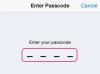Opdateringer til trådløst Bluetooth-netværk, kombineret med ny software i Apples iOS 7 og OS X Yosemite, har ændret, hvordan du overfører filer mellem iPhones, andre iOS-enheder og Macs. Ved hjælp af Apples AirDrop-teknologi kan du overføre filer mellem en Mac og en iPhone ved hjælp af en kombination af Bluetooth og Wi-Fi uden besværet med Bluetooth-parring.
Tip
- OS X-versioner, der begynder med Yosemite, og iOS-enheder med mindst version 7 er nødvendige for at AirDrop kan fungere. Derudover skal din iOS-enhed have et Lightning-stik.
- Foto- og filmfilformater såsom JPG, GIF og MP4 vises på iPhones Fotos-app, når du overfører dem. Du kan også overføre Pages-dokumenter, Numbers-regneark og PDF-filer til iPhone. Vellykket overførsel af andre filtyper afhænger af, om du har iPhone-apps, der åbner filerne. For eksempel skal du bruge Amazons Kindle-app for at åbne e-bøger i MOBI-format.
- På udgivelsestidspunktet findes der ingen AirDrop-software til Windows-computere. Du kan dog bruge iPhone-apps som Phone Drive, Air Transfer og Xilisoft iPhone Transfer til at kopiere filer fra iOS-enheder til Windows.
På iPhone
Trin 1
Fra iPhone Hjem skærm, skub op for at afsløre Kontrolcenter.
Dagens video
Trin 2
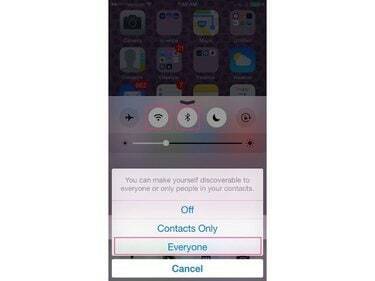
Billedkredit: J T B
Tryk på Trådløst internet og Bluetooth symboler for at aktivere disse netværkstjenester, hvis det er nødvendigt. Tryk på AirDrop og ændre dens indstilling til Alle sammen; dette sikrer, at Mac'en opfanger iPhones signal.
Tip
Når du er færdig med overførslen, vil du muligvis ændre AirDrop-indstillingen til Af eller Kun kontakter; når den er indstillet til Alle sammen, iPhone er mindre sikker.
På Mac:
Trin 1
Klik på Finder ikonet i Dok.
Trin 2
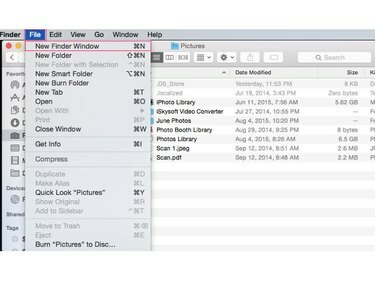
Billedkredit: J T B
Klik på Fil menuen, og klik derefter på Nyt Finder-vindue. Flyt den anden Finder vindue, så du kan se begge vinduer.
Trin 3
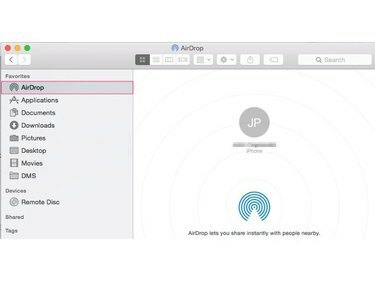
Billedkredit: J T B
Klik på AirDrop genvej i den anden Finder vindue for at se din iPhone og alle andre OS X- eller iOS-enheder i nærheden.
Trin 4
Find de filer, du vil overføre, i den første Finder vindue.
Trin 5
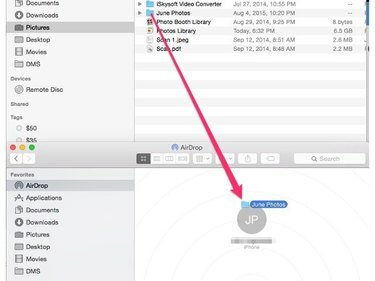
Billedkredit: J T B
Klik på filer eller mapper at kopiere i den første Finder vindue. Træk dem til iPhone AirDrop brugerikon i den anden Finder vindue for at overføre filerne til iPhone.